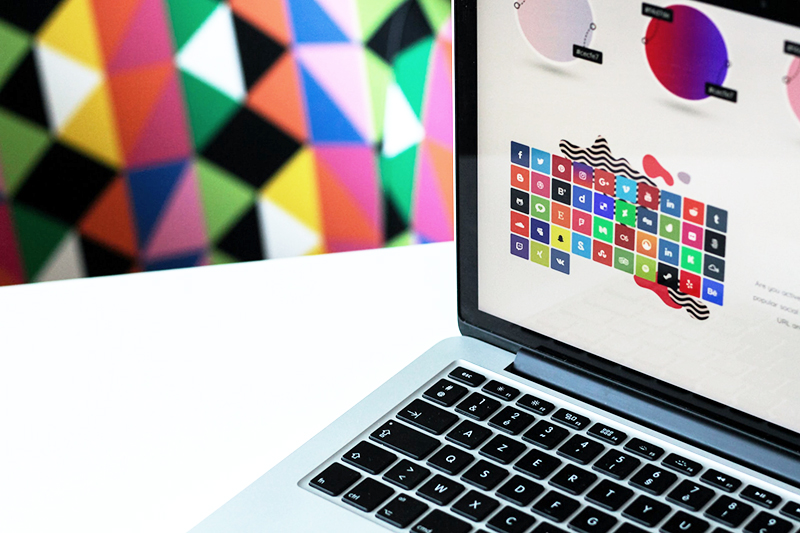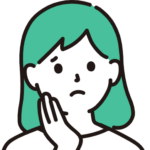
ブログのアイキャッチ画像を作りたいけど、そんなにお金はかけたくない…
SNSのアイコンもオリジナルで作りたいけど、デザインのソフトなんて持ってない…
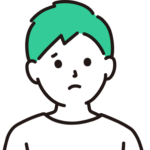
イベントポスターの制作を頼まれたけど、パワポやワードじゃダサいのしか作れない…
そんな風にお悩みの方に朗報です。
- 無料(会員登録もなしですぐに使える)
- 簡単(作成画面がわかりやすい)
- プロ級のハイクオリティ(豊富なテンプレートあり)
こんなに嬉しい三拍子が揃ったサービスがCanvaです!このCanvaを使えばセンスもソフトも不要で質の高いデザインができます。
グラフィックデザイナーとして働いている私ですが、初めてこのサイトを知った時は「素人でもこのクオリティのものが作れるなら、もうデザイナーの仕事なくなるな…」と危機感を覚えました。
実際に使ってみたので、どんなものが作れるのか画像付きでお伝えします。
無料で簡単にプロ級のデザインをしたいならCanva一択
CanvaはアプリやWEB上でデザインができる無料のサービスで、サイトにアクセスするだけですぐに使えます。
無料のテンプレデザインツールは他にも多数あるのですが、それらと比較してもCanvaをおすすめしたい理由が二つあります。
- インストールや登録不要ですぐに使える
- 時間や回数制限なし
この2点がCanvaの特徴的なメリットでもあります。
他のサービスは無料だけど登録が必要だったり、時間制限があって作っている途中で作業を打ち切られてしまうものまでありました。
Canvaはこういったストレスは一切なく、本当にすぐに作れます。
実際にCanvaを使ってデザイン制作をする流れを簡単に紹介していきます。
Canvaでのデザイン制作の流れ
手順は簡単↓
- サイトにアクセス(上記バナーから飛べます)
- テンプレを選ぶ(ブログバナー、ポスター、ロゴなどアイテムごとに探せる)
- 文字や画像をカスタマイズ
- ダウンロード
以上です。
前述した通り、Canvaは本当にすぐにデザイン制作ができて、実際に私が使ってみたところ1分足らずでダウンロードまで可能です(笑)
笑っちゃうくらい簡単です。
実際に作ってみたものをご紹介します。
まず、私がテンプレートに選んだのがこちらのロゴです↓

そして、文字を打ち替えてダウンロードまで1分足らずで作ったものがこちらです↓

本当にただ文字を打ち替えただけなので一瞬でできました。
Canvaは文字の打ち替えにとどまらず、色を変えたり文字に影をつけたりなどの編集機能もたくさんあるので、もう少し時間をかけてカスタマイズしてみたものがこちらです↓

こんな感じでおしゃれな日本語フォントも搭載されていたり、とても使い勝手良く簡単におしゃれなアイコンができました。ツイッターなどのSNSで使えそうです。
他にも自分で画像をアップロードできたり、使ってみるとわかりますが透明度を変えたりと幅広い表現ができます。
これをデザイン知識なしでも無料でできるなんて…デザイナーとしては恐ろしいかぎりです。
ちなみに有料プランもあって、有料だとテンプレートが増えたり、データを保存できたりなどの特典があります。有料版の機能でWeb広告用のバナーを作ってみた記事もあるのでご参考までに↓
まとめ:Canvaなら無料で簡単にハイクオリティのデザインができる
デザイン知識のない人でも、バナーやアイコンを制作する機会は増えているのではないでしょうか。
デザイナーとしては失業の危機といっても過言ではないサービスですが、こういったサービスでデザインのハードルが下がって、デザインの楽しさがもっと広まっていけばいいなとも思います。
皆さんもぜひ!デザインは楽しい!